蓝屏显示IRQL_NOT_LESS_OR_EQUAL 是什么原因?
0x0000000A:IRQL_NOT_LESS_OR_EQUAL◆错误分析:主要是由问题的驱动程序、有缺陷或不兼容的硬件与软件造成的. 从技术角度讲. 表明在内核模式中存在以太高的进程内部请求级别(IRQL)访问其没有权限访问的内存地址.可以试一下以下解决方法:1、拨下内存,清理内存插槽,用像皮擦金手指,换换插槽,再插紧。2、重新设置虚拟内存,将虚拟内存设置在空间比较大的C盘以外的分区中。3、检查修复磁盘错误。在我的电脑窗口—右击要装系统的磁盘驱动器(C)—属性—工具--查错,开始检查—勾选“自动修复文件系统错误”和“扫描并试图恢复坏扇区”—确定--开始—重启。用上述的办法检查修复其它分区。硬盘坏了,修复或换个新的。4、检查最新安装或升级的驱动程序和软件,删除或禁用新近添加的程序或驱动程序。5、从网上驱动之家下载驱动精灵2009,更新主板、鼠标和其它指针、网卡、显卡、声卡以及系统设备、IDE控制器、串行总线控制器等驱动。6、换个系统光盘重装系统如果以上方法不能解决问题,请收集kernel memory dump以便分析原因,由于kernel memory dump比较大收集完成后请发送到 apgcscesc @microsoft.com(请在输入邮箱时,将@前的空格删除)设置方法:右键计算机——属性——高级系统设置——高级——启动和故障恢复设置。将写入调试信息设置为“核心内存转储”,文件默认位置在%SystemRoot%MEMORY.DMP。
主要是由问题的驱动程序、有缺陷或不兼容的硬件与软件造成的. 从技术角度讲.表明在内核模式中存在以太高的进程内部请求级别(irql)访问其没有权限访问的。有些蓝屏是windows本身存在缺陷造成的,应此可通过安装最新的系统补丁和servicepack来解决。解决方案:1:检查新硬件是否插牢,并安装最新的驱动程序,同时还应对照微软网站的硬件兼容类别检查一下硬件是否与操作系统兼容,如果你的硬件没有在表中,那么就得到硬件厂商网站进行查询;2:新驱动和新服务:如果刚安装完某个硬件的新驱动,或安装了某个软件,而它又在系统服务中添加了相应项目(比如:杀毒软件、cpu降温软件、防火墙软件等),在重启或使用中出现了蓝屏故障,请到安全模式来卸载或禁用它们;3:检查bios和硬件兼容性:对于新装的电脑经常出现蓝屏问题,应该检查并升级bios到最新版本,同时关闭其中的内存相关项。比如:缓存和映射,另外,还应该对照微软的硬件兼容列表检查自己的硬件,还有就是,如果主板bios无法支持大容量硬盘也会导致蓝屏,需要对其进行升级;4:最后一次正确配置:一般情况下,蓝屏都出现于更新了硬件驱动或新加硬件并安装其驱动后,这时windows2k/xp提供的最后一次正确配置就是解决蓝屏的快捷方式。重启系统,在出现启动菜单时按下f8键就会出现高级启动选项菜单,接着选择"最后一次正确配置“;5:安装最新的系统补丁和servicepack:有些蓝屏是windows本身存在缺陷造成的,应此可通过安装最新的系统补丁和service pack来解决。
主要是由问题的驱动程序、有缺陷或不兼容的硬件与软件造成的. 从技术角度讲.表明在内核模式中存在以太高的进程内部请求级别(irql)访问其没有权限访问的。有些蓝屏是windows本身存在缺陷造成的,应此可通过安装最新的系统补丁和servicepack来解决。解决方案:1:检查新硬件是否插牢,并安装最新的驱动程序,同时还应对照微软网站的硬件兼容类别检查一下硬件是否与操作系统兼容,如果你的硬件没有在表中,那么就得到硬件厂商网站进行查询;2:新驱动和新服务:如果刚安装完某个硬件的新驱动,或安装了某个软件,而它又在系统服务中添加了相应项目(比如:杀毒软件、cpu降温软件、防火墙软件等),在重启或使用中出现了蓝屏故障,请到安全模式来卸载或禁用它们;3:检查bios和硬件兼容性:对于新装的电脑经常出现蓝屏问题,应该检查并升级bios到最新版本,同时关闭其中的内存相关项。比如:缓存和映射,另外,还应该对照微软的硬件兼容列表检查自己的硬件,还有就是,如果主板bios无法支持大容量硬盘也会导致蓝屏,需要对其进行升级;4:最后一次正确配置:一般情况下,蓝屏都出现于更新了硬件驱动或新加硬件并安装其驱动后,这时windows2k/xp提供的最后一次正确配置就是解决蓝屏的快捷方式。重启系统,在出现启动菜单时按下f8键就会出现高级启动选项菜单,接着选择"最后一次正确配置“;5:安装最新的系统补丁和servicepack:有些蓝屏是windows本身存在缺陷造成的,应此可通过安装最新的系统补丁和service pack来解决。
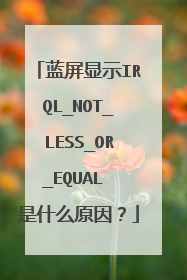
电脑老是重启,问题是IRQL-NOT-LESS-OR-EQUAL
这个属于Windows非法操作引起的。一般的非法操作有两个选项:关闭和详细资料停止错误编号:0x0000000A说明文字:IRQL-NOT-LESS-OR-EQUAL通常的原因:驱动程序使用了不正确的内存地址可尝试以下几种解决方法:1.如果无法登陆,则重新启动计算机当出现可用的作系统列表时按F8键,在Windows高级选项菜单屏幕上,选择"最后一次正确的配置",然后按回车键。2.检查是否正确安装了所有的新硬件或软件。如果这是一次全新安装,请与硬件或软件的制造商联系,获得可能需要的任何Windows更新或驱动程序。运行由计算机制造商提供的所有的系统诊断软件,尤其是内存检查。禁用或卸掉新近安装的硬件(RAM,适配器,硬盘,调制解调器等等),驱动程序或软件。确保硬件设备驱动程序和系统BIOS都是最新的版本。确保制造商可帮助你是否具有最新版本,也可帮助你获得这些硬件。禁用 BIOS内存选项,例如cache或shadow。扩展资料部分代码含义1.0x0000000A:IRQL_NOT_LESS_OR_EQUAL错误分析:主要是由问题的驱动程序、有缺陷或不兼容的硬件与软件造成的。从技术角度讲,表明在内核模式中有级别进程请求(IRQL)访问其没有权限访问的内存地址。解决方案:请用后面介绍的解决方案中的2、3、5、8、9方案尝试排除。2、0x00000012:TRAP_CAUSE_UNKNOWN错误分析:如果遇到这个错误信息,那么很不幸, 因为KeBugCheckEx分析的结果是错误原因未知。解决方案:既然微软都帮不上忙,就得靠自己了, 请仔细回想这个错误是什么时候出现的; 第一次发生时你对系统做了哪些操作; 发生时正在进行什么操作。从这些信息中找出可能的原因,从而选择相应解决方案尝试排除。3、0x0000001A:MEMORY_MANAGEMENT错误分析:这个内存管理错误往往是由硬件引起的, 比如: 新安装的硬件、内存本身有问题等。解决方案:如果是在安装Windows时出现,有可能是由于你的电脑达不到安装Windows的最小内存和磁盘要求。请加大内存或多划分一些磁盘空间。4、0x0000001E:KMODE_EXCEPTION_NOT_HANDLED错误分析:Windows内核检查到一个非法或者未知的进程指令,这个停机码一般是由问题的内存或是与前面0x0000000A相似的原因造成的。解决方案:⑴硬件兼容有问题:请对照最新硬件兼容性列表, 查看所有硬件是否包含在该列表中。或者使用相应的Windows升级助手来检查硬件的要求。⑵有问题的设备驱动、系统服务或内存冲突和中断冲突: 如果在蓝屏信息中出现了驱动程序的名字,请试着在安装模式或者故障恢复控制台中禁用或删除驱动程序, 并禁用所有刚安装的驱动和软件。如果错误出现在系统启动过程中,请进入安全模式, 将蓝屏信息中所标明的文件重命名或者删除。⑶如果错误信息中明确指出Win32K.sys: 很有可能是第三方远程控制软件造成的,需要从故障恢复控制台中将对该软件的服务关闭。⑷在安装Windows后第一次重启时出现:最大嫌疑可能时系统分区的磁盘空间不足或BIOS兼容有问题。⑸如果是在关闭某个软件时出现的:很有可能时软件本身存在设计缺陷, 请升级或卸载它。参考资料:蓝屏-百度百科
主要是由问题的驱动程序、有缺陷或不兼容的硬件与软件造成的。可以尝试一下以下的方法修理。1、拨下内存,清理内存插槽,用像皮擦金手指,换换插槽,再插紧。2、重新设置虚拟内存,将虚拟内存设置在空间比较大的C盘以外的分区中。3、检查一下系统驱动更新或者安装新的驱动。扩展资料:蓝屏,英文名称BSoD。从专业的角度讲,这一术语被定义为“是指当Microsoft Windows崩溃或停止执行(由于灾难性的错误或者内部条件阻止系统继续运行下去)时所显示的蓝色屏幕”。而我们平常所说的“系统崩溃”或者“内核错误”或“停止错误”的专业术语为“程序错误检查”。
主要原因:1、因硬件损坏引起的,这个可用专用的检测工具,由上面的示数来判断是哪一部分的硬件出现的问题;2、另一个原因是系统文件损坏或丢失引起的。一般由硬件内存及软件系统引起。3、有问题的驱动程序、有缺陷或不兼容的硬件与软件造成的。从技术角度讲,表明在内核模式中存在以太高的进程内部请求级别(IRQL)访问其没有权限访问的内存地址。4、检查一下系统驱动更新或者安装新的驱动。扩展资料:电脑经常死机的原因:在电脑使用过程中,我们经常会遇到死机的情况,而死机伴随者电脑操作系统,从一开始的Windows图形化操作系统开始,就一直有这样的情况。为什么一直解决不了?那要从Windows的工作方式说起。为什么要强调Windows操作系统呢,因为除了Windows操作系统,还有另外的几大操作系统,最有名的有UNIX。 UNIX的操作界面侧重于命令行界面,这样会减少许多资源。而Windows操作系统制作的初衷,是为了大众化,所以在图形化界面上下了很大工夫制作,因此这样也出现了一些漏洞。另外还有就是Windows操作系统使用了内存调用的工作方式,在调用的时候,也会出现问题,所以一直解决不了一些问题。我们常见的一些死机故障,也是因为某些隐性的问题,或者是设置不当,操作不当所造成的,也可能是因为系统本身或者硬件本身的问题造成的。第一种系统问题;第二种软件问题;第三种软件病毒残留文件;第四种软件不兼容;第五种缓存设置不合理;第六种系统资源匮乏;第七种病毒、木马;第八种硬件过热;第九种硬盘;第十种硬件质量;第十一种硬件超频;第十二种硬件环境。参考资料:电脑常见问题与故障大全【详解】-太平洋it百科
Windows非法操作引起。一般的非法操作有两个选项:关闭和详细资料停止错误编号:0x0000000A说明文字:IRQL-NOT-LESS-OR-EQUAL通常的原因:驱动程序使用了不正确的内存地址可尝试以下几种解决方法:1.如果无法登陆,则重新启动计算机当出现可用的作系统列表时按F8键,在Windows高级选项菜单屏幕上,选择"最后一次正确的配置",然后按回车键。2.检查是否正确安装了所有的新硬件或软件。如果这是一次全新安装,请与硬件或软件的制造商联系,获得可能需要的任何Windows更新或驱动程序。运行由计算机制造商提供的所有的系统诊断软件,尤其是内存检查。禁用或卸掉新近安装的硬件(RAM,适配器,硬盘,调制解调器等等),驱动程序或软件。确保硬件设备驱动程序和系统BIOS都是最新的版本。确保制造商可帮助你是否具有最新版本,也可帮助你获得这些硬件。禁用 BIOS内存选项,例如cache或shadow。扩展资料部分代码含义1.0x0000000A:IRQL_NOT_LESS_OR_EQUAL错误分析:主要是由问题的驱动程序、有缺陷或不兼容的硬件与软件造成的。从技术角度讲,表明在内核模式中有级别进程请求(IRQL)访问其没有权限访问的内存地址。解决方案:请用后面介绍的解决方案中的2、3、5、8、9方案尝试排除。2、0x00000012:TRAP_CAUSE_UNKNOWN错误分析:如果遇到这个错误信息,那么很不幸, 因为KeBugCheckEx分析的结果是错误原因未知。解决方案:既然微软都帮不上忙,就得靠自己了, 请仔细回想这个错误是什么时候出现的; 第一次发生时你对系统做了哪些操作; 发生时正在进行什么操作。从这些信息中找出可能的原因,从而选择相应解决方案尝试排除。3、0x0000001A:MEMORY_MANAGEMENT错误分析:这个内存管理错误往往是由硬件引起的, 比如: 新安装的硬件、内存本身有问题等。解决方案:如果是在安装Windows时出现,有可能是由于你的电脑达不到安装Windows的最小内存和磁盘要求。请加大内存或多划分一些磁盘空间。4、0x0000001E:KMODE_EXCEPTION_NOT_HANDLED错误分析:Windows内核检查到一个非法或者未知的进程指令,这个停机码一般是由问题的内存或是与前面0x0000000A相似的原因造成的。解决方案:⑴硬件兼容有问题:请对照最新硬件兼容性列表, 查看所有硬件是否包含在该列表中。或者使用相应的Windows升级助手来检查硬件的要求。⑵有问题的设备驱动、系统服务或内存冲突和中断冲突: 如果在蓝屏信息中出现了驱动程序的名字,请试着在安装模式或者故障恢复控制台中禁用或删除驱动程序, 并禁用所有刚安装的驱动和软件。如果错误出现在系统启动过程中,请进入安全模式, 将蓝屏信息中所标明的文件重命名或者删除。⑶如果错误信息中明确指出Win32K.sys: 很有可能是第三方远程控制软件造成的,需要从故障恢复控制台中将对该软件的服务关闭。⑷在安装Windows后第一次重启时出现:最大嫌疑可能时系统分区的磁盘空间不足或BIOS兼容有问题。⑸如果是在关闭某个软件时出现的:很有可能时软件本身存在设计缺陷, 请升级或卸载它。欢迎下载腾讯电脑管家了解更多知识,体验更多功能。
1。试试开机,出完电脑品牌后,按F8,回车,回车,进安全模式里,高级启动选项,最后一次正确配置,回车,回车,按下去试试. 2。再不行,进安全模式,回车,到桌面后,杀毒软件,全盘杀毒.“隔离区”的东西,彻底删除.3。再使用:360安全卫士,“木马查杀”里的:“360系统急救箱”,系统修复,全选,立即修复.网络修复,开始修复!再点:开始急救!重启后,点开“文件恢复区”,全选,彻底删除文件!360安全卫士,扫描插件,立即清理!360安全卫士,系统修复,一键修复.4。再不行,拔下显卡和内存条,橡皮擦擦,再用毛刷,清理插槽灰尘和风扇,更换内存插槽等.【台式机】5。检查是否有同类功能的,多余类似软件,如:多款播放器,多款杀毒软件等,卸载多余的,只留一款,因为同类软件,互不兼容.6。再不行,下载“驱动人生”,升级:显卡驱动.7。再开机,如果还是不行,需要“一键还原”或“重装系统”了. 8。硬件有问题,送修.
主要是由问题的驱动程序、有缺陷或不兼容的硬件与软件造成的。可以尝试一下以下的方法修理。1、拨下内存,清理内存插槽,用像皮擦金手指,换换插槽,再插紧。2、重新设置虚拟内存,将虚拟内存设置在空间比较大的C盘以外的分区中。3、检查一下系统驱动更新或者安装新的驱动。扩展资料:蓝屏,英文名称BSoD。从专业的角度讲,这一术语被定义为“是指当Microsoft Windows崩溃或停止执行(由于灾难性的错误或者内部条件阻止系统继续运行下去)时所显示的蓝色屏幕”。而我们平常所说的“系统崩溃”或者“内核错误”或“停止错误”的专业术语为“程序错误检查”。
主要原因:1、因硬件损坏引起的,这个可用专用的检测工具,由上面的示数来判断是哪一部分的硬件出现的问题;2、另一个原因是系统文件损坏或丢失引起的。一般由硬件内存及软件系统引起。3、有问题的驱动程序、有缺陷或不兼容的硬件与软件造成的。从技术角度讲,表明在内核模式中存在以太高的进程内部请求级别(IRQL)访问其没有权限访问的内存地址。4、检查一下系统驱动更新或者安装新的驱动。扩展资料:电脑经常死机的原因:在电脑使用过程中,我们经常会遇到死机的情况,而死机伴随者电脑操作系统,从一开始的Windows图形化操作系统开始,就一直有这样的情况。为什么一直解决不了?那要从Windows的工作方式说起。为什么要强调Windows操作系统呢,因为除了Windows操作系统,还有另外的几大操作系统,最有名的有UNIX。 UNIX的操作界面侧重于命令行界面,这样会减少许多资源。而Windows操作系统制作的初衷,是为了大众化,所以在图形化界面上下了很大工夫制作,因此这样也出现了一些漏洞。另外还有就是Windows操作系统使用了内存调用的工作方式,在调用的时候,也会出现问题,所以一直解决不了一些问题。我们常见的一些死机故障,也是因为某些隐性的问题,或者是设置不当,操作不当所造成的,也可能是因为系统本身或者硬件本身的问题造成的。第一种系统问题;第二种软件问题;第三种软件病毒残留文件;第四种软件不兼容;第五种缓存设置不合理;第六种系统资源匮乏;第七种病毒、木马;第八种硬件过热;第九种硬盘;第十种硬件质量;第十一种硬件超频;第十二种硬件环境。参考资料:电脑常见问题与故障大全【详解】-太平洋it百科
Windows非法操作引起。一般的非法操作有两个选项:关闭和详细资料停止错误编号:0x0000000A说明文字:IRQL-NOT-LESS-OR-EQUAL通常的原因:驱动程序使用了不正确的内存地址可尝试以下几种解决方法:1.如果无法登陆,则重新启动计算机当出现可用的作系统列表时按F8键,在Windows高级选项菜单屏幕上,选择"最后一次正确的配置",然后按回车键。2.检查是否正确安装了所有的新硬件或软件。如果这是一次全新安装,请与硬件或软件的制造商联系,获得可能需要的任何Windows更新或驱动程序。运行由计算机制造商提供的所有的系统诊断软件,尤其是内存检查。禁用或卸掉新近安装的硬件(RAM,适配器,硬盘,调制解调器等等),驱动程序或软件。确保硬件设备驱动程序和系统BIOS都是最新的版本。确保制造商可帮助你是否具有最新版本,也可帮助你获得这些硬件。禁用 BIOS内存选项,例如cache或shadow。扩展资料部分代码含义1.0x0000000A:IRQL_NOT_LESS_OR_EQUAL错误分析:主要是由问题的驱动程序、有缺陷或不兼容的硬件与软件造成的。从技术角度讲,表明在内核模式中有级别进程请求(IRQL)访问其没有权限访问的内存地址。解决方案:请用后面介绍的解决方案中的2、3、5、8、9方案尝试排除。2、0x00000012:TRAP_CAUSE_UNKNOWN错误分析:如果遇到这个错误信息,那么很不幸, 因为KeBugCheckEx分析的结果是错误原因未知。解决方案:既然微软都帮不上忙,就得靠自己了, 请仔细回想这个错误是什么时候出现的; 第一次发生时你对系统做了哪些操作; 发生时正在进行什么操作。从这些信息中找出可能的原因,从而选择相应解决方案尝试排除。3、0x0000001A:MEMORY_MANAGEMENT错误分析:这个内存管理错误往往是由硬件引起的, 比如: 新安装的硬件、内存本身有问题等。解决方案:如果是在安装Windows时出现,有可能是由于你的电脑达不到安装Windows的最小内存和磁盘要求。请加大内存或多划分一些磁盘空间。4、0x0000001E:KMODE_EXCEPTION_NOT_HANDLED错误分析:Windows内核检查到一个非法或者未知的进程指令,这个停机码一般是由问题的内存或是与前面0x0000000A相似的原因造成的。解决方案:⑴硬件兼容有问题:请对照最新硬件兼容性列表, 查看所有硬件是否包含在该列表中。或者使用相应的Windows升级助手来检查硬件的要求。⑵有问题的设备驱动、系统服务或内存冲突和中断冲突: 如果在蓝屏信息中出现了驱动程序的名字,请试着在安装模式或者故障恢复控制台中禁用或删除驱动程序, 并禁用所有刚安装的驱动和软件。如果错误出现在系统启动过程中,请进入安全模式, 将蓝屏信息中所标明的文件重命名或者删除。⑶如果错误信息中明确指出Win32K.sys: 很有可能是第三方远程控制软件造成的,需要从故障恢复控制台中将对该软件的服务关闭。⑷在安装Windows后第一次重启时出现:最大嫌疑可能时系统分区的磁盘空间不足或BIOS兼容有问题。⑸如果是在关闭某个软件时出现的:很有可能时软件本身存在设计缺陷, 请升级或卸载它。欢迎下载腾讯电脑管家了解更多知识,体验更多功能。
1。试试开机,出完电脑品牌后,按F8,回车,回车,进安全模式里,高级启动选项,最后一次正确配置,回车,回车,按下去试试. 2。再不行,进安全模式,回车,到桌面后,杀毒软件,全盘杀毒.“隔离区”的东西,彻底删除.3。再使用:360安全卫士,“木马查杀”里的:“360系统急救箱”,系统修复,全选,立即修复.网络修复,开始修复!再点:开始急救!重启后,点开“文件恢复区”,全选,彻底删除文件!360安全卫士,扫描插件,立即清理!360安全卫士,系统修复,一键修复.4。再不行,拔下显卡和内存条,橡皮擦擦,再用毛刷,清理插槽灰尘和风扇,更换内存插槽等.【台式机】5。检查是否有同类功能的,多余类似软件,如:多款播放器,多款杀毒软件等,卸载多余的,只留一款,因为同类软件,互不兼容.6。再不行,下载“驱动人生”,升级:显卡驱动.7。再开机,如果还是不行,需要“一键还原”或“重装系统”了. 8。硬件有问题,送修.

irql not less or equal蓝屏怎么解决?
irql not less or equal蓝屏解决方法如下:1、拨下内存,清理内存插槽,用像皮擦金手指,换换插槽,再插紧。2、重新设置虚拟内存,将虚拟内存设置在空间比较大的C盘以外的分区中。3、检查修复磁盘错误。在我的电脑窗口—右击要装系统的磁盘驱动器(C)—属性—工具--查错,开始检查—勾选“自动修复文件系统错误”和“扫描并试图恢复坏扇区”—确定--开始—重启。用上述的办法检查修复其它分区。硬盘坏了,修复或换个新的。4、检查最新安装或升级的驱动程序和软件,删除或禁用新近添加的程序或驱动程序。5、从网上驱动之家下载驱动精灵2009,更新主板、鼠标和其它指针、网卡、显卡、声卡以及系统设备、IDE控制器、串行总线控制器等驱动。6、换个系统光盘重装系统irql not less or equal蓝屏原因:硬件松动,检查加固即可。系统驱动不兼容,升级驱动。电压不稳,可尝试安装稳压器。内存或硬盘故障,寻求专业人士维修或更换内存和硬盘。遭到不明的程序或病毒攻击所至;微软补丁冲突等。建议立即使用腾讯电脑管家进行全盘查杀,再使用腾讯电脑管家设置中心的篮屏修理程序修复。
一、0x0000000a:irql_not_less_or_equal ◆错误分析:主要是由问题的驱动程序、有缺陷或不兼容的硬件与软件造成的.从技术角度讲.表明在内核模式中存在以太高的进程内部请求级别(irql)访问其没有权限访问的内存地址.解决方法:1.首先,应该检查新硬件是否插牢,这个被许多人忽视的问题往往会引发许多莫名其妙的故障.如果确认没有问题,将其拔下,然后换个插槽试试,并安装最新的驱动程序.同时还应对照微软网站的硬件兼容类别检查一下硬件是否与操作系统兼容.如果你的硬件没有在表中,那么就得到硬件厂商网站进行查询,或者拨打他们的咨询电话.[color]windowsxp的硬件兼容列表:http://support.microsoft.com/default.aspx?scid=kb;zh-cn;3140622.如果刚安装完某个硬件的新驱动,或安装了某个软件,而它又在系统服务中添加了相应项目(比如:杀毒软件、cpu降温软件、防火墙软件等),在重启或使用中出现了蓝屏故障,请到安全模式来卸载或禁用它们.3.对于新装的电脑经常出现蓝屏问题,应该检查并升级bios到最新版本,同时关闭其中的内存相关项,比如:缓存和映射.另外,还应该对照微软的硬件兼容列表检查自己的硬件.还有就是,如果主板bios无法支持大容量硬盘也会导致蓝屏,需要对其进行升级.4.一般情况下,蓝屏都出现于更新了硬件驱动或新加硬件并安装其驱动后,这时windows2k/xp提供的"最后一次正确配置"就是解决蓝屏的快捷方式.重启系统,在出现启动菜单时按下f8键就会出现高级启动选项菜单,接着选择"最后一次正确配置".5.有些蓝屏是windows本身存在缺陷造成的,应此可通过安装最新的系统补丁和servicepack来解决.二、0x000000d1driver_irql_not_less_or_equal◆错误分析:通常是由有问题的驱动程序引起的(比如罗技鼠标的logitechmouseware9.10和9.24版驱动程序会引发这个故障).同时,有缺陷的内存、损坏的虚拟内存文件、某些软件(比如多媒体软件、杀毒软件、备份软件、dvd播放软件)等也会导致这个错误.◇解决方案:检查最新安装或升级的驱动程序(如果蓝屏中出现"acpi.sys"等类似文件名,可以非常肯定时驱动程序问题)和软件;测试内存是否存在问题;进入"故障恢复控制台",转到虚拟内存页面文件pagefile.sys所在分区,执行"delpagefile.sys"命令,将页面文件删除;然后在页面文件所在分区执行"chkdsk/r"命令;进入windows后重新设置虚拟内存.如果在上网时遇到这个蓝屏,而你恰恰又在进行大量的数据下载和上传(比如:网络游戏、bt下载),那么应该是网卡驱动的问题, 需要升级其驱动程序.
你好,这主要是:“内存有错误”或“系统文件丢失”引起! 这是解决方法:(原创,引用请说明作者:力王历史)1。试试开机,出完电脑品牌后,按F8,回车,回车,进安全模式里,高级启动选项,最后一次正确配置,回车,回车,按下去试试!【关键一步】2。再不行,进安全模式,回车,到桌面后,杀毒软件,全盘杀毒!“隔离区”的东西,彻底删除!3。再使用:360安全卫士,“木马查杀”里的:“360系统急救箱”,系统修复,全选,立即修复!【关键一步】网络修复,开始修复!再点:开始急救!重启后,点开“文件恢复区”,全选,彻底删除文件!360安全卫士,扫描插件,立即清理!360安全卫士,系统修复,一键修复!4。再不行,拔下显卡和内存条,橡皮擦擦,再用毛刷,清理插槽灰尘和风扇,更换内存插槽等!【台式机】5。检查是否有同类功能的,多余类似软件,如:多款播放器,多款杀毒软件等,卸载多余的,只留一款,因为同类软件,互不兼容!【关键一步】6。再不行,下载“驱动人生”,升级:显卡驱动!7。再开机,如果还是不行,需要“一键还原”或“重装系统”了! 8。硬件有问题,送修!
1.显卡、CPU、内存是不是超频了?降低频率; 2.机器整体散热不够,加强散热;3.内存重新插拔,或者更换插槽;4.硬盘保护,用EVEREST软件检查硬盘是否有坏道;5.系统垃圾多,中毒?建议用360安全卫士清理;注册表:regeditmsconfig6.减少开机滚动条时间HKEY_LOCAL_MACHINESYSTEMCurrentControlSetControlSessionManagerMemoryManagementPrefetchParameters,在右边找到EnablePrefetcher主键,把它的默认值3改为7,这样滚动条滚动的时间就会减少.8.加快开机速度HKEY_LOCAL_MACHINESystemCurrentControlSetControl,把WaitToKillServiceTimeout设置为“4000”.HKEY_CURRENT_USERControlPanelDesktop,找到“MenuShowDelay”主键,把它的值改为“0”就可以去掉菜单延迟效果.把AutoEndTasks的键值设置为1;然后在该分支下有个“HungAppTimeout”,把它的值改为“4000”.9.取消快捷方式图标上的箭头HKEY_CLASSES_ROOTLnkfile子键分支,在此子键分支中查找到键值名IsShortcut,其类型为REG_SZ,将此值删除,就能去除快捷方式图标上的箭头。注销当前用户并重新启动计算机后设置就生效.10.提高宽带速度 在运行”中输入gpedit.msc,打开组策略编辑器.找到“计算机配置→管理模板→网络→QoS数据包调度程序”,选择右边的“限制可保留带宽”,选择“属性”打开限制可保留带宽属性对话框,选择“禁用”即可.这样就释放了保留的带宽
一、0x0000000a:irql_not_less_or_equal ◆错误分析:主要是由问题的驱动程序、有缺陷或不兼容的硬件与软件造成的.从技术角度讲.表明在内核模式中存在以太高的进程内部请求级别(irql)访问其没有权限访问的内存地址.解决方法:1.首先,应该检查新硬件是否插牢,这个被许多人忽视的问题往往会引发许多莫名其妙的故障.如果确认没有问题,将其拔下,然后换个插槽试试,并安装最新的驱动程序.同时还应对照微软网站的硬件兼容类别检查一下硬件是否与操作系统兼容.如果你的硬件没有在表中,那么就得到硬件厂商网站进行查询,或者拨打他们的咨询电话.[color]windowsxp的硬件兼容列表:http://support.microsoft.com/default.aspx?scid=kb;zh-cn;3140622.如果刚安装完某个硬件的新驱动,或安装了某个软件,而它又在系统服务中添加了相应项目(比如:杀毒软件、cpu降温软件、防火墙软件等),在重启或使用中出现了蓝屏故障,请到安全模式来卸载或禁用它们.3.对于新装的电脑经常出现蓝屏问题,应该检查并升级bios到最新版本,同时关闭其中的内存相关项,比如:缓存和映射.另外,还应该对照微软的硬件兼容列表检查自己的硬件.还有就是,如果主板bios无法支持大容量硬盘也会导致蓝屏,需要对其进行升级.4.一般情况下,蓝屏都出现于更新了硬件驱动或新加硬件并安装其驱动后,这时windows2k/xp提供的"最后一次正确配置"就是解决蓝屏的快捷方式.重启系统,在出现启动菜单时按下f8键就会出现高级启动选项菜单,接着选择"最后一次正确配置".5.有些蓝屏是windows本身存在缺陷造成的,应此可通过安装最新的系统补丁和servicepack来解决.二、0x000000d1driver_irql_not_less_or_equal◆错误分析:通常是由有问题的驱动程序引起的(比如罗技鼠标的logitechmouseware9.10和9.24版驱动程序会引发这个故障).同时,有缺陷的内存、损坏的虚拟内存文件、某些软件(比如多媒体软件、杀毒软件、备份软件、dvd播放软件)等也会导致这个错误.◇解决方案:检查最新安装或升级的驱动程序(如果蓝屏中出现"acpi.sys"等类似文件名,可以非常肯定时驱动程序问题)和软件;测试内存是否存在问题;进入"故障恢复控制台",转到虚拟内存页面文件pagefile.sys所在分区,执行"delpagefile.sys"命令,将页面文件删除;然后在页面文件所在分区执行"chkdsk/r"命令;进入windows后重新设置虚拟内存.如果在上网时遇到这个蓝屏,而你恰恰又在进行大量的数据下载和上传(比如:网络游戏、bt下载),那么应该是网卡驱动的问题, 需要升级其驱动程序.
你好,这主要是:“内存有错误”或“系统文件丢失”引起! 这是解决方法:(原创,引用请说明作者:力王历史)1。试试开机,出完电脑品牌后,按F8,回车,回车,进安全模式里,高级启动选项,最后一次正确配置,回车,回车,按下去试试!【关键一步】2。再不行,进安全模式,回车,到桌面后,杀毒软件,全盘杀毒!“隔离区”的东西,彻底删除!3。再使用:360安全卫士,“木马查杀”里的:“360系统急救箱”,系统修复,全选,立即修复!【关键一步】网络修复,开始修复!再点:开始急救!重启后,点开“文件恢复区”,全选,彻底删除文件!360安全卫士,扫描插件,立即清理!360安全卫士,系统修复,一键修复!4。再不行,拔下显卡和内存条,橡皮擦擦,再用毛刷,清理插槽灰尘和风扇,更换内存插槽等!【台式机】5。检查是否有同类功能的,多余类似软件,如:多款播放器,多款杀毒软件等,卸载多余的,只留一款,因为同类软件,互不兼容!【关键一步】6。再不行,下载“驱动人生”,升级:显卡驱动!7。再开机,如果还是不行,需要“一键还原”或“重装系统”了! 8。硬件有问题,送修!
1.显卡、CPU、内存是不是超频了?降低频率; 2.机器整体散热不够,加强散热;3.内存重新插拔,或者更换插槽;4.硬盘保护,用EVEREST软件检查硬盘是否有坏道;5.系统垃圾多,中毒?建议用360安全卫士清理;注册表:regeditmsconfig6.减少开机滚动条时间HKEY_LOCAL_MACHINESYSTEMCurrentControlSetControlSessionManagerMemoryManagementPrefetchParameters,在右边找到EnablePrefetcher主键,把它的默认值3改为7,这样滚动条滚动的时间就会减少.8.加快开机速度HKEY_LOCAL_MACHINESystemCurrentControlSetControl,把WaitToKillServiceTimeout设置为“4000”.HKEY_CURRENT_USERControlPanelDesktop,找到“MenuShowDelay”主键,把它的值改为“0”就可以去掉菜单延迟效果.把AutoEndTasks的键值设置为1;然后在该分支下有个“HungAppTimeout”,把它的值改为“4000”.9.取消快捷方式图标上的箭头HKEY_CLASSES_ROOTLnkfile子键分支,在此子键分支中查找到键值名IsShortcut,其类型为REG_SZ,将此值删除,就能去除快捷方式图标上的箭头。注销当前用户并重新启动计算机后设置就生效.10.提高宽带速度 在运行”中输入gpedit.msc,打开组策略编辑器.找到“计算机配置→管理模板→网络→QoS数据包调度程序”,选择右边的“限制可保留带宽”,选择“属性”打开限制可保留带宽属性对话框,选择“禁用”即可.这样就释放了保留的带宽

IRQL-NOT-LESS-OR EQUAL是什么意思?
IRQL-NOT-LESS-OR EQUAL的意思:IRQL不小于或相等;IRQL而不是少,或相等。IRQL:IRQL是Interrupt ReQuest Level,中断请求级别。这个属于Windows非法操作引起的。我们所熟知的意思就是蓝屏。解决方案:1、检查新硬件是否插牢,并安装最新的驱动程序,同时还应对照微软网站的硬件兼容类别检查一下硬件是否与操作系统兼容,如果你的硬件没有在表中, 那么就得到硬件厂商网站进行查询;2、新驱动和新服务:如果刚安装完某个硬件的新驱动,或安装了某个软件, 而它又在系统服务中添加了相应项目(比如:杀毒软件、CPU降温软件、防火墙软件等), 在重启或使用中出现了蓝屏故障,请到安全模式来卸载或禁用它们;3、检查BIOS和硬件兼容性:对于新装的电脑经常出现蓝屏问题,应该检查并升级BIOS到最新版本,同时关闭其中的内存相关项。比如:缓存和映射,另外,还应该对照微软的硬件兼容列表检查自己的硬件,还有就是,如果主板BIOS无法支持大容量硬盘也会导致蓝屏, 需要对其进行升级;4、最后一次正确配置:一般情况下, 蓝屏都出现于更新了硬件驱动或新加硬件并安装其驱动后, 这时Windows 2K/XP提供的最后一次正确配置就是解决蓝屏的快捷方式。重启系统,在出现启动菜单时按下F8键就会出现高级启动选项菜单,接着选择"最后一次正确配置“;5、安装最新的系统补丁和Service Pack:有些蓝屏是Windows本身存在缺陷造成的,应此可通过安装最新的系统补丁和Service Pack来解决。扩展资料:电脑系统错误的相关代码,根据代码就知道出现了什么问题。1. 0x00000001 不正确的函数。2. 0x00000002 系统找不到指定的档案。3. 0x00000003 系统找不到指定的路径。4. 0x00000004 系统无法开启档案。5 .0x00000005 拒绝存取。6 .0x00000006 无效的代码。7 .0x00000007 储存体控制区块已毁。8. 0x00000008 储存体空间不足,无法处理这个指令。9 .0x00000009 储存体控制区块地址无效。10. 0x0000000A 环境不正确。11. 0x0000000B 尝试加载一个格式错误的程序。12. 0x0000000C 存取码错误。参考资料:百度百科-蓝屏

为什么我的电脑出现irql not less or equal蓝屏?
irql not less or equal蓝屏解决方法如下:1、拨下内存,清理内存插槽,用像皮擦金手指,换换插槽,再插紧。2、重新设置虚拟内存,将虚拟内存设置在空间比较大的C盘以外的分区中。3、检查修复磁盘错误。在我的电脑窗口—右击要装系统的磁盘驱动器(C)—属性—工具--查错,开始检查—勾选“自动修复文件系统错误”和“扫描并试图恢复坏扇区”—确定--开始—重启。用上述的办法检查修复其它分区。硬盘坏了,修复或换个新的。4、检查最新安装或升级的驱动程序和软件,删除或禁用新近添加的程序或驱动程序。5、从网上驱动之家下载驱动精灵2009,更新主板、鼠标和其它指针、网卡、显卡、声卡以及系统设备、IDE控制器、串行总线控制器等驱动。6、换个系统光盘重装系统irql not less or equal蓝屏原因:硬件松动,检查加固即可。系统驱动不兼容,升级驱动。电压不稳,可尝试安装稳压器。内存或硬盘故障,寻求专业人士维修或更换内存和硬盘。遭到不明的程序或病毒攻击所至;微软补丁冲突等。建议立即使用腾讯电脑管家进行全盘查杀,再使用腾讯电脑管家设置中心的篮屏修理程序修复。
这个错误主要是由问题的驱动程序、有缺陷或不兼容的硬件与软件造成的,技术上来说就是内核模式中有级别进程请求(IRQL)访问其没有权限访问的内存地址。可以尝试进安全模式卸载近期安装过的软件和驱动试试。
这个错误主要是由问题的驱动程序、有缺陷或不兼容的硬件与软件造成的,技术上来说就是内核模式中有级别进程请求(IRQL)访问其没有权限访问的内存地址。可以尝试进安全模式卸载近期安装过的软件和驱动试试。

